
Inhaltsverzeichnis:
- Autor John Day [email protected].
- Public 2024-01-30 07:16.
- Zuletzt bearbeitet 2025-01-23 12:52.
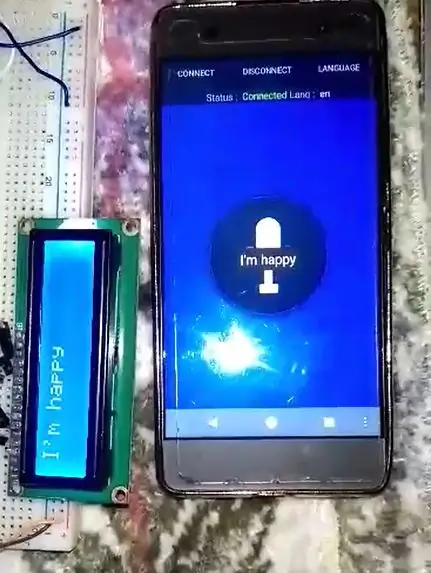
In diesem Projekt werden wir Spracherkennung mit Arduino, Bluetooth-Modul (HC-05) und LCD durchführen.
Lassen Sie uns Ihr eigenes Spracherkennungsgerät bauen.
Schritt 1: Sehen Sie sich das Video an


Schritt 2: Komponenten

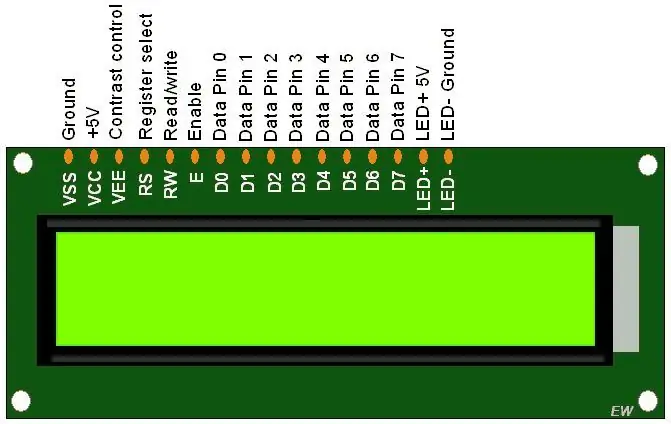
Komponenten:
- Arduino UNO
- Serielles Bluetooth-Modul HC-05
- LCD 16*2
- 1x 1K POT
- 1x 1K Ohm Widerstand
- 1x 2,2K Ohm Widerstand
- Drähte
- Jumper
Schritt 3: Verbinden Sie sich mit Arduino
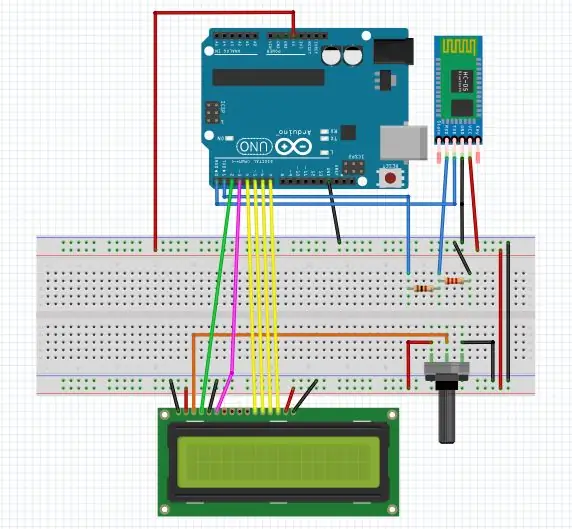
LCD mit Arduino verbinden
- VSS an Masse
- VCC bis +5V
- VEE zu Potentiometer
- RS an Pin 2 in arduino
- RW gegen Masse
- E an Pin 3 in arduino
- D4 an Pin 4 in Arduino
- D5 an Pin 5 in Arduino
- D6 an Pin 6 in Arduino
- D7 an Pin 7 in Arduino
- A bis +5V
- K auf Masse
Verbinden Sie HC-05 mit Arduino
- tx mit rx in arduino (Hinweis: tx beim Hochladen des Codes nicht verbinden)
- rx mit Widerständen und dann in arduino mit tx verbinden (Hinweis: rx beim Hochladen des Codes nicht verbinden)
- +5V bis +5V
- GND an Masse
Schritt 4: Programmierung des Arduino
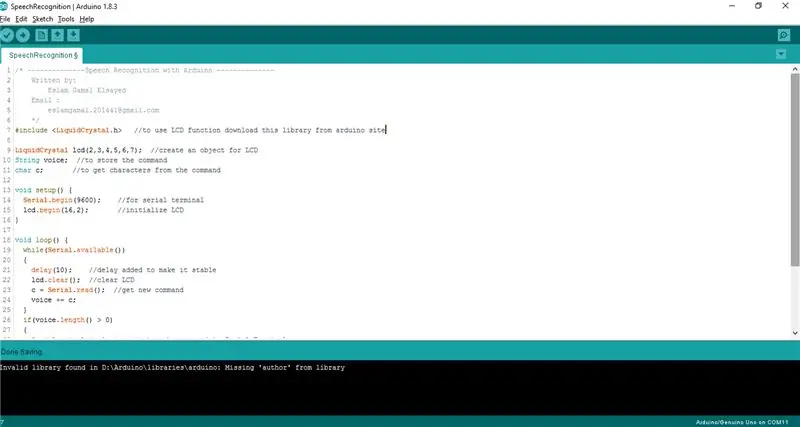
Zuerst müssen Sie die LCD-Bibliothek von hier herunterladen
Hinweis: tx und rx beim Hochladen des Codes nicht verbinden
CODE:
Schritt 5: Laden Sie die Anwendung herunter

Laden Sie hier die kostenlose App herunter: Arduino-Sprachsteuerung
Schritte:
- Laden Sie die App aus dem Google PlayStore herunter
- Tippen Sie auf die Schaltfläche Verbinden
- Klicken Sie auf Ihr Bluetooth-Modul (in meinem Fall ist es das HC-05)
- Warten Sie, bis angezeigt wird, dass die Verbindung zum Bluetooth-Modul (HC-05) besteht.
- Tippen Sie auf das Mikrofonsymbol und geben Sie Ihren Befehl ein
Schritt 6: Probleme werden gelöst
- Wenn das LCD nichts anzeigt, stellen Sie den Wert von POT (variabler Widerstand) ein
- Wenn der Code nicht hochgeladen wird, verbinden Sie Tx und Rx nicht in Arduino
Empfohlen:
Heimwerken -- Einen Spinnenroboter herstellen, der mit einem Smartphone mit Arduino Uno gesteuert werden kann – wikiHow

Heimwerken || Wie man einen Spider-Roboter herstellt, der mit einem Smartphone mit Arduino Uno gesteuert werden kann: Während man einen Spider-Roboter baut, kann man so viele Dinge über Robotik lernen. Wie die Herstellung von Robotern ist sowohl unterhaltsam als auch herausfordernd. In diesem Video zeigen wir Ihnen, wie Sie einen Spider-Roboter bauen, den wir mit unserem Smartphone (Androi
Bewegungsaktivierte Cosplay Wings mit Circuit Playground Express - Teil 1: 7 Schritte (mit Bildern)

Bewegungsaktivierte Cosplay-Flügel mit Circuit Playground Express - Teil 1: Dies ist Teil 1 eines zweiteiligen Projekts, in dem ich Ihnen meinen Prozess zur Herstellung eines Paars automatisierter Feenflügel zeige. Der erste Teil des Projekts ist der Mechanik der Flügel, und der zweite Teil macht es tragbar und fügt die Flügel hinzu
Raspberry Pi mit Node.js mit der Cloud verbinden – wikiHow

So verbinden Sie Raspberry Pi mit Node.js mit der Cloud: Dieses Tutorial ist nützlich für alle, die einen Raspberry Pi mit Node.js mit der Cloud, insbesondere mit der AskSensors IoT-Plattform, verbinden möchten. Sie haben keinen Raspberry Pi? Wenn Sie derzeit keinen Raspberry Pi besitzen, empfehle ich Ihnen, sich einen Raspberry Pi zuzulegen
Schnittstellentastatur mit Arduino. [Einzigartige Methode]: 7 Schritte (mit Bildern)
![Schnittstellentastatur mit Arduino. [Einzigartige Methode]: 7 Schritte (mit Bildern) Schnittstellentastatur mit Arduino. [Einzigartige Methode]: 7 Schritte (mit Bildern)](https://i.howwhatproduce.com/images/008/image-22226-j.webp)
Schnittstellentastatur mit Arduino. [Einzigartige Methode]: Hallo, und willkommen zu meinem ersten instructable! :) In diesem instructables möchte ich eine fantastische Bibliothek für die Schnittstelle der Tastatur mit Arduino teilen - 'Password Library' einschließlich 'Keypad Library'. Diese Bibliothek enthält die besten Funktionen, die wir wi
Einfaches BLE mit sehr geringem Stromverbrauch in Arduino Teil 3 - Nano V2-Ersatz - Rev 3: 7 Schritte (mit Bildern)

Einfaches BLE mit sehr geringem Stromverbrauch in Arduino Teil 3 - Nano V2-Ersatz - Rev 3: Update: 7. April 2019 - Rev 3 von lp_BLE_TempHumidity, fügt Datums- / Zeitdiagramme mit pfodApp V3.0.362+ hinzu und automatische Drosselung beim Senden von DatenUpdate: 24. März 2019 – Rev 2 von lp_BLE_TempHumidity, fügt weitere Plotoptionen hinzu und i2c_ClearBus, fügt GT832E
